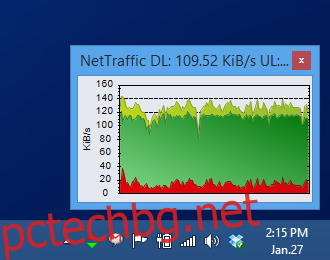Ако вашият домашен интернет план не е неограничен, не сте сами; дните на неограничена честотна лента отдавна са отминали в повечето части на света и измерването на данни се е превърнало в обичайна практика сред доставчиците на интернет услуги поради увеличената консумация на честотна лента от потребителите. Ако вашият интернет абонамент има месечна квота, препоръчително е да я следите сами, за да не превишите месечното ограничение за данни. Освен това невинаги получавате скоростта, която ви е обещана от вашия интернет доставчик, и следенето й може да бъде добра идея, за да видите дали си заслужавате парите. Има няколко инструмента, които да ви помогнат и с двете задачи, а NetTraffic е една програма за Windows, която ви помага да наблюдавате използването на интернет сред широк спектър от мрежови интерфейси.
Лекият инструмент има приличен и удобен за потребителя интерфейс и постоянно седи в областта на системната област при стартиране. След като щракнете върху иконата на системната област, ще видите малък прозорец с графика, представяща текущата ви скорост на интернет. Цветно кодираният модел на графиката ви позволява да разглеждате и анализирате скоростта на изтегляне, качване и комбиниране на честотната лента. Диаграмата се актуализира в реално време, като автоматично отразява всички пикове и прекъсвания на данните.
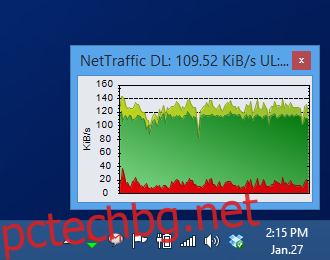
Щракнете с десния бутон върху иконата за уведомяване на NetTraffic и това ще ви позволи да отворите пълния статистически отчет от контекстното меню. Този отчет ви позволява да разгледате задълбочено историята на използването на вашите данни. Разделът Общи ви позволява да преглеждате наличната информация по година, месец, ден и дори час. Програмата следи всичко, свързано с вашите трансфери на данни. Например, можете лесно да проверите общия брой изпратени и получени байтове и общото време, откакто мрежовият интерфейс е станал активен. Докладът е разделен на текущи, средни и прогнозни раздели.
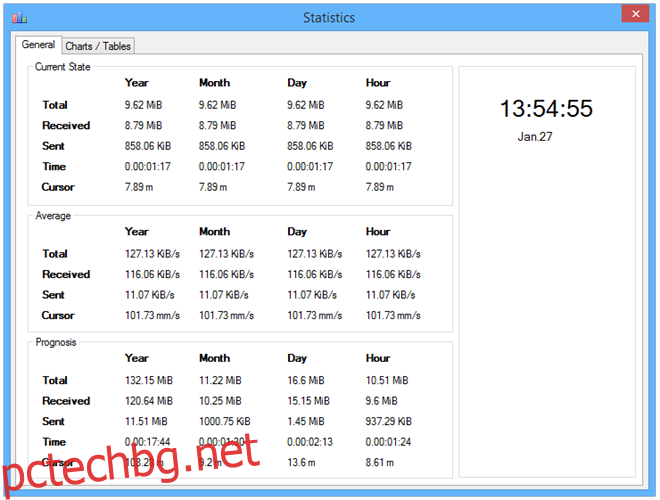
Щракнете върху раздела Графики / Таблици и NetTraffic ще ви каже информация по различен начин. Тук можете да преглеждате и анализирате информация, отнасяща се до определени периоди от време. Всичко, което трябва да направите, е да посочите датите „От“ и „До“, а програмата ще направи останалото. Освен това можете също да щракнете и плъзнете върху определен период от време на диаграмата и статистиката ви ще се промени към избрания период от време.
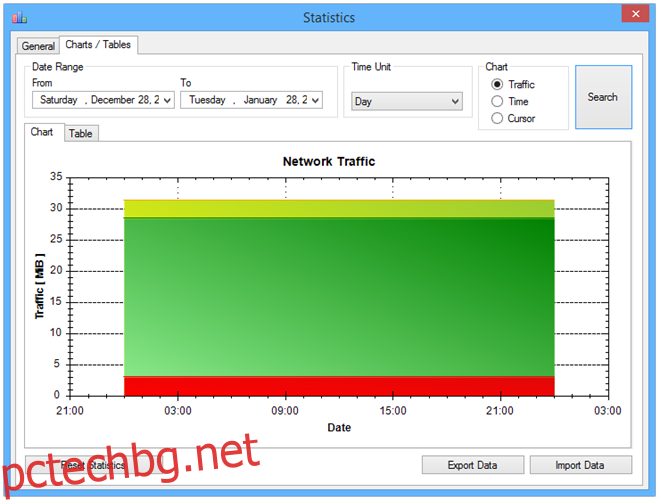
Можете също да персонализирате тази диаграма от прозореца с настройки на NetTraffic, като промените цветовете и стила, както и настройвате някои други полезни опции в разделите Общи и Графика.
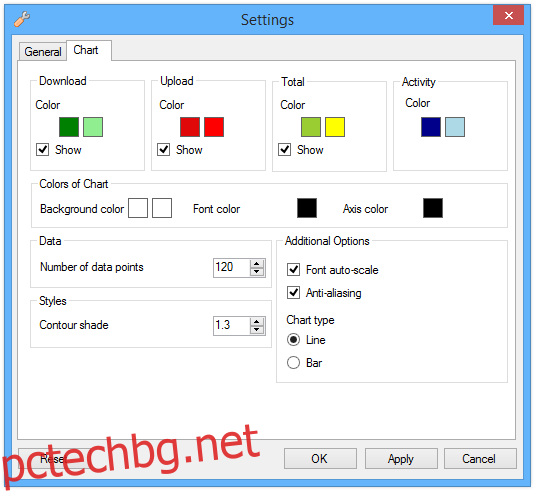
NetTraffic работи на Windows XP, Windows Vista, Windows 7 и Windows 8. Поддържат се както 32-битови, така и 64-битови операционни системи.